Täna on viimane artikkel, kus me seadistame arvutimonitori, et teie silmad oleksid vähem väsinud ja valusad.
Kui töötate arvutiga, peate selle õigesti konfigureerima. Kuidas monitori õigesti seadistadaõpid kahest allolevast punktist.
Enne monitori seadistamist peate ette valmistama ruumi valgustuse. Valgus peaks olema piisavalt hele, kuid mitte liiga ere, kui valguse heledus muutub, peate monitori heledust reguleerima vastavalt ruumi valgusele. Kuid sellisest tööst ei saa pimedas ruumis arvutiga töötada ilma pühitsuseta eskaleeruda.
1.Reguleerige monitori heleduse tasakaalu.
Leidke nupp arvuti klaviatuurilt - fn, asub see tavaliselt esimeses reas vasakul. Ja paremal kaks noolt, neile on ikka päike joonistatud, vasak ja parem nool. Need näitavad ekraani heleduse suurenemist või vähenemist.
Vajutatud klahviga fn vajutage kordamööda heleduse nuppe, suurendades või vähendades, kuni monitori heledus tundub mugav, meeldiv ja tööks sobiv.
Te ei tohiks valida väga madalat heledust - see põhjustab silmade visuaalset pinget ja aitab kaasa vale kuva värvid.
2.Sageduse seadistus.
Põhimõtteliselt on vaikimisi kõikidel monitoridel ekraani virvenduse sagedus 60Hz. Mida kõrgem on sagedus, seda parem silmadele, need väsivad vähem ja seega nägemine ei halvene. Monitori tuleb igal juhul reguleerida või lihtsalt ekraani sagedust kontrollida.
Me läheme juhtpaneelile START, minema KONTROLLPANEEL, vali DISAIN JA PERSONALISEERIMINE siis minge sektsiooni EKRAAN, veelgi EKRAANI SEADETTE REGULEERIMINE, vali LISAMÕÕTMED, nendes valime jaotise EKRAAN.
Ja sektsioonis EKRAAN pane maksimaalne sagedus ekraan.
3. Monitori kontrastsuse seadistus.
Samuti peate reguleerima kontrasti. Windowsi operatsioonisüsteemi uusimate versioonide kontrastsus on kohandatud kasutaja mugavuse ja tema silmade jaoks, sest hästi häälestatud monitori kontrastsus eemaldab silmadelt tohutu visuaalse koormuse.
Ja selle tulemusena kõik võimalikud nägemisega seotud tüsistused. Sel juhul aitab see nägemist parandada õige seadistus monitor ja selle kontrastsus.
Kust kontrasti reguleerida?
Leidke juhtpaneeli nupp Alusta selles valige Kontrollpaneel. Sisestage otsinguväljale kalibreerimine ja seejärel valige Monitori värvide kalibreerimine. Kui teil palutakse sisestada administraatori parool või see kinnitada, sisestage parool või kinnitage.
Peatükis Monitori värvide kalibreerimine valikunupp Edasi, jätkama. Seejärel lugege piltide kohal olevaid soovitusi ja reguleerige kontrasti.
See on kõik, nüüd teate, kuidas seda õigesti teha seadistada monitor. See võtab vaid ühe korra seadistada monitor nägemise parandamiseks ja selle säilitamiseks aastaid.
P.S.Kui järgite pidevalt kõiki 5 reeglit, kuidas oma nägemist parandada, siis näevad teie silmad veel palju aastaid kõike selgelt ja selgelt, järgige neid ja olete terved.VAATAKõik 5 reeglit nägemise parandamiseks arvutiga töötades.
Instrumendid kontorites, süstemaatilised pikk töö arvuti juures. Pikaajalise keskendunud monitori vaatamisega kaasneb pilgutuste arvu vähenemine. Selle tulemusena ei pesta silma sarvkest piisavalt pisaravedelikuga, see kuivab ja muutub põletikuliseks. Kõik see viib "punasilmsuse" ja "kuiva silma" sündroomi tekkeni.
Praktiseerivad silmaarstid märgivad nende sündroomide esinemissageduse märkimisväärset suurenemist viimased aastad. On ju pea igal teisel silmaarsti vastuvõtule pöördunud patsiendil mingid või muud sündroomi tunnused.
Silmakahjustuste ilmingute leidmine pole keeruline. Need on järgmised:
- võõrkeha tunne, liiv silmades,
- tugev rebimine,
- valu ja põletustunne silmades, mida tuul süvendab,
- hirm ereda valguse ees
- visuaalse jõudluse halvenemine lõpupoole tööpäev,
- nägemisteravuse kõikumised päeva jooksul,
Pikaajaline visuaalne stress võib põhjustada ka pingepeavalu teket. Ja silmalihaste pikaajaline ülekoormus võib kaasa aidata akommodatsioonispasmide tekkele ja lühinägelikkuse progresseerumisele.
Eeldati, et kineskoopkuvarite asendamine vedelkristallkuvaritega võib märkimisväärselt vähendada silmade pinget. Lõppude lõpuks elimineeritakse selline tegur nagu ekraani virvendus koos tugeva elektromagnetvälja ja pehme röntgenkiirgusega.
Kuid tegelikkuses kannatavad silmad jätkuvalt. Kuidas saate neid kaitsta?
Paljud arvutiga töötavad inimesed mõnikord isegi ei eelda, et monitori saab ja tuleks enda jaoks kohandada. On ju meie silmade jaoks tehaseseadetega monitor mürgiste värvidega ere prožektor.
Enne arvutimonitori seadistustega jätkamist peate täitma mõned tingimused:
- ere valgus ei tohiks sisse langeda monitori ekraan,
- ere valgus ei tohiks teie silmadesse paista,
- Monitor tuleks paigutada nii, et vaataksite ekraani täisnurga all.
Heledus
Ekraani värskendussagedus
Isegi LCD-ekraan võib kogeda värelemist. Selle põhjuseks on monitori madal värskendussagedus. Seetõttu on ekraani seadetes oluline valida optimaalne sagedus uuendused.
Värviline temperatuur
See indikaator on oluline silmade pehmeks kohanemiseks, kui vaadata monitori ekraanilt ümbritsevatele objektidele ja vastupidi. Need. monitoril olev pilt peaks olema tegelikule lähedane. Saate seda indikaatorit reguleerida, võrreldes tavalise valge paberi ja valge värv monitoril. tehase standard värvitemperatuur monitori ekraan on tavaliselt 9300K. Kuid sellisel temperatuuril on monitoril olev pilt reaalsusest kaugel. Loomulikus valguses tundub pilt ekraanil palju sinisem, kui see tegelikult on. Peate reguleerima värvitemperatuuri sellise valgustuse jaoks, milles te põhiliselt töötate. Näiteks kui töötate koos:
- loomulik päevavalgus, seejärel määrake värvitemperatuuriks umbes 6500 K,
- hõõglampide valguses - 5500 - 6000K,
- valguse poolt luminofoorlambid päevavalgus- 7200-7500K.
Nende seadistustega on pilt monitoril "soojem" ja kergelt punane. Alguses võite isegi soovida kõik tagasi saata. Kuid varsti harjute sellega ja teie silmad on vähem väsinud.
Tavaliselt piisab kõigist nendest sätetest arvutiga mugavaks töötamiseks. Kuid see pole piir. Monitori ideaalilähedaseks muutmiseks saab selle kalibreerida spetsiaalse kalibraatori abil. Kuid see on spetsialistidele või perfektsionistidele.
Tähtis! Professionaalne graafilised disaineridülaltoodud seadistusi ei saa oma tööarvutis teha, kuna. see võib põhjustada graafikakvaliteedi halvenemist. Väljapääs on töötada kahe arvutiga. Kõik tööd, mis ei ole graafikaga seotud, tuleks teha arvutis, mille monitor on enda jaoks konfigureeritud. Nii et vähemalt osaliselt vähendage silmade koormust.
See pole kellelegi saladus mugav töö töökoha korraldus on oluline. See kehtib ka monitori paigaldamise kohta. Siin on mõned lihtsad reeglid:
- Monitor peaks olema käeulatuses, kuigi võib-olla 50 - 70 cm. Sülearvutiga töötades on selle tingimuse täitmine problemaatiline. Seetõttu saate sülearvutiga töötamiseks ühendada teise klaviatuuri ja asetada ekraani piisavale kaugusele.
- Monitori ekraani keskosa või selle ülemine serv peaks olema silmade kõrgusel.
- Monitor ei tohiks seista akna ees.
- Valgustus (nii loomulik kui ka kunstlik) ei tohiks tekitada ekraanile pimestamist.
- Ere valgus ei tohiks paista silma ega monitori.
- Töökoha valgustus peaks igal tööajal olema optimaalne. Parim asi on loomulik valgus. Selle puudumisel on optimaalne üldine mitte liiga ere valgus ja lokaalne hämardatav valgustus (laualamp). Ärge kunagi kombineerige kunstlikku ja loomulikku valgustust samal ajal.
- Töökoha ja selle keskkonna pindade heledus peaks olema sama.
- Ärge lubage valgustuse heleduse pulseerimist. See kehtib peamiselt luminofoorlampide kohta, kuid see on võimalik ka pingelangusega hõõglampides.
- Ärge kunagi töötage arvutiga täielikus pimeduses.
Kuid see pole veel kõik. Oluline on pikaajaline töö monitori taga korraldada:
- Vähemalt 1-2 korda iga 2 tunni järel, tehke pause 10-15 minutit.
- Kui töötate arvutiga kauem kui 5 tundi, siis tehke kindlasti üks suur vähemalt 1-tunnine paus.
Pauside ajal ärge vaadake ekraani, proovige vaadata kaugusesse, tõuske laua tagant, sirutage, kõndige mööda koridori, kõndige mööda värske õhk, tee harjutusi silmadele.
Siin on mõned lihtsad harjutused, mis aitavad leevendada silmade väsimust, silmalihaste pinget ja niisutada sarvkesta:
- Istuge toolil või tugitoolis mugavas asendis, lõdvestage ja sulgege silmad. Istuge mõnda aega nii, meenutades teile meeldivaid pilte. Saate efekti tugevdada, kui sulgete silmad tihedalt peopesadega, et valgus neist läbi ei tungiks. Püüdke saavutada täielikku pimedust, kuid ärge suruge käsi silmamunadele. Seda harjutust sooritades puhkab võrkkest, silmalihased lõdvestuvad, sarvkest pestakse pisaravedelikuga.
- Seisake akna lähedal klaasist poole meetri kaugusel. Leidke klaasilt karedus, tilk värvi või liimige väike ring. Vaata kõigepealt seda ringi. Seejärel vaadake objekti aknast väljaspool, mis asub mitme meetri kaugusel. See võib olla puu või mööduja. Seejärel vaadake objekti, mis asub kaugemal - 10-15 m kaugusel. Siis veelgi kaugemale ja nii edasi, kuni viimane punkt silmapiiril. Nüüd vaadake objektilt objektile vastupidises järjekorras: horisondist akna punktini. Ja nii mitu korda. See harjutus on väga kasulik silmalihastele – spasm leevendub samade lihaste pikaajalisest pingest, lääts sirgendatakse.
- Silmamunade liikumine horisontaaltasapinnas vasakult paremale ja vastupidi, vertikaaltasandil ülalt alla ja vastupidi, pöörlemine päri- ja vastupäeva. Nende liigutuste tegemisel peaks pea olema liikumatu ja ühes asendis. Liigutused tehakse aeglaselt, sujuvalt, ilma pingeteta. See on hea treening silmalihastele.
- Vilgub ja vilgub. Algul pilgutage kiiresti 30 sekundit, seejärel sulgege mitu korda silmad. Korda harjutust. Nii et niisutate sarvkesta hästi.
Nagu näete, võtab silmade eest hoolitsemine väga vähe aega ja väga vähe enesedistsipliini. Enamasti sellest piisab, et ennetada arvuti taga töötamisest tingitud silmahaigusi.
Kui silmakahjustuse sümptomid teid jätkuvalt häirivad, eriti uute sümptomite ilmnemisel, pöörduge kindlasti silmaarsti poole. On täiesti võimalik, et "silmamonitori" sündroomi maski all on peidus tõsine haigus.
Lilia SAVKO
Head päeva.
Kui arvutiga töötades silmad väsivad, on täiesti võimalik, et üks võimalikud põhjused- need ei ole optimaalsed monitori seaded (soovitan ka seda artiklit siin lugeda :).
Veelgi enam, arvan, et paljud on seda märganud, kui töötate mitte ühe, vaid mitme monitori juures: miks saate ühega neist tunde töötada ja teisega poole tunni pärast - tunnete, et on aeg lõpetada ja anda oma silmad puhkavad? Küsimus on retooriline, kuid järeldused viitavad iseenesest (ainult üks neist pole õigesti konfigureeritud) ...
Selles artiklis tahan puudutada kõige rohkem olulised seaded jälgida, mis mõjutavad meie tervist. Nii et...
1. Ekraani eraldusvõime
Esimene asi, millele soovitan tähelepanu pöörata, on ekraani resolutsioon . Asi on selles, et kui see pole määratud "native" (st milleks monitor on mõeldud)- siis pole pilt nii selge (mis paneb su silmad kurnama).
Lihtsaim viis selle kontrollimiseks on minna aadressile eraldusvõime seaded: töölaual vajutage hiire paremat nuppu ja hüpikaknas kontekstimenüü minge kuvamisvalikute juurde ( sellises Windows 10-s, teistes Windowsi versioonides - protseduur tehakse sarnaselt, erinevus on rea nimes: "Kuva sätted" asemel on näiteks "Atribuudid")
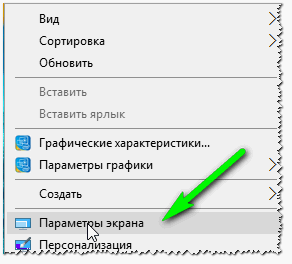

Seejärel näete loendit eraldusvõimetest, mida teie monitor toetab. Ühele neist lisatakse sõna "Soovitatav" - see on optimaalne eraldusvõime monitori jaoks, mis tuleks enamikul juhtudel valida ( See annab parima pildi selguse.).
Muide, mõni valib teadlikult madalama eraldusvõime, et elemendid ekraanil oleksid suuremad. Parem seda mitte teha, fonti saab suurendada Windowsis või brauseris, erinevaid elemente - ka Windowsis. Samas on pilt palju selgem ja seda vaadates ei väsi silmad nii palju.
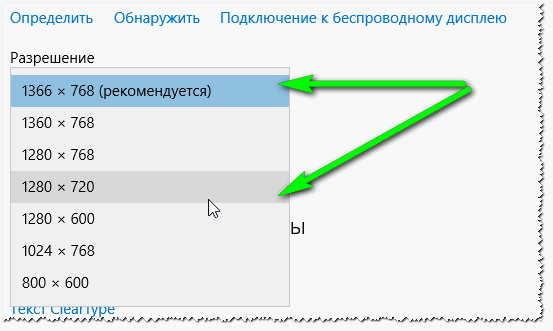
Pöörake tähelepanu ka (sellele alajaotusele eraldusvõime valiku kõrval, kui teil on Windows 10). Reguleerimisvahendite abil: värvide kalibreerimine, ClearType'i tekst, teksti suuruse muutmine ja muud elemendid - saate saavutada kvaliteetse pildi ekraanil (näiteks muuta fondi SUUREmaks). Soovitan avada igaüks neist kordamööda ja valida optimaalsed seaded.
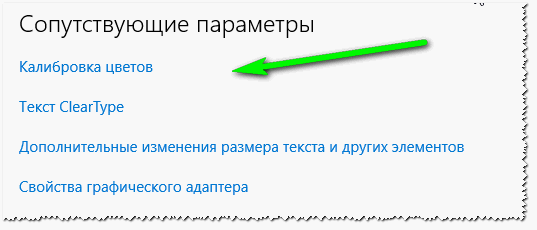
Lisand.
Eraldusvõime saate valida ka oma videokaardi draiveri sätetes ( näiteks Intelis - see on vahekaart "Põhiseaded".).
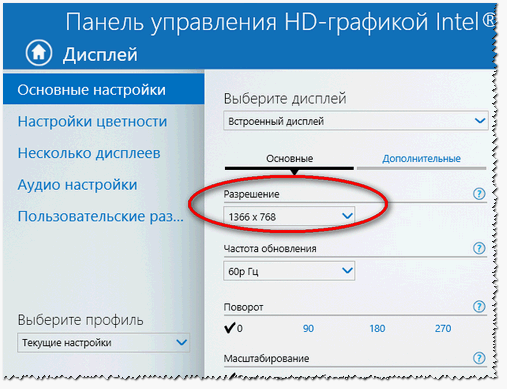
Miks ei võiks olla lahendusvarianti?
Üsna levinud probleem, eriti vanematel arvutitel (sülearvutitel). Fakt on see, et uues Windows OS-is (7, 8, 10) valitakse ja installitakse installimise ajal kõige sagedamini teie seadme jaoks universaalne draiver. Need. teil ei pruugi olla mõnda funktsiooni, kuid see täidab põhifunktsioone: näiteks saate hõlpsalt eraldusvõimet muuta.
Kuid kui teil on vanem Windowsi OS või "haruldane" riistvara, võib see juhtuda universaalsed draiverid ei paigaldata. Sel juhul reeglina resolutsiooni valikut ei saa (ja ka palju muid parameetreid: näiteks heledus, kontrastsus jne).
Sel juhul otsige esmalt üles oma monitori ja videokaardi draiverid ning seejärel jätkake seadistustega. Aitamaks teid, annan lingi artiklile parimad programmid draiverite otsimiseks:

Selle ruumi valgustusest, kus arvuti seisab: nii et pimedas ruumis tuleks heledust ja kontrasti vähendada ning heledas ruumis, vastupidi, lisada.
Mida suurem on heledus ja kontrast madalal valgustustasemel, seda rohkem hakkavad silmad väsima ja seda kiiremini nad väsivad.
Kuidas muuta heledust ja kontrasti?
1) Lihtsaim (ja samas ka parim) viis heleduse, kontrasti, gamma, värvisügavuse jne parameetrite reguleerimiseks on minna oma videokaardi draiveri sätetesse. Seoses draiveriga (kui teil seda pole :)) - andsin ülalolevas artiklis lingi selle leidmise kohta.
Näiteks sisse Inteli draiverid- lihtsalt minge kuvaseadete jaotisse " Värvi seaded(ekraanipilt allpool).
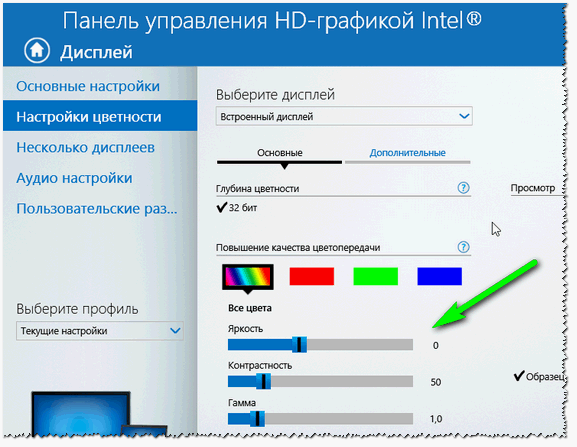
2) Heleduse reguleerimine juhtpaneeli kaudu
Heledust saate reguleerida ka paneeli toitesektsiooni kaudu Windowsi juhtnupud(nt sülearvuti ekraan).
Esmalt avage juhtpaneel järgmisel aadressil: Juhtpaneel\Riistvara ja heli\Toitesuvandid. Järgmisena minge valitud energiarežiimi sätete juurde (allpool olev ekraanipilt).
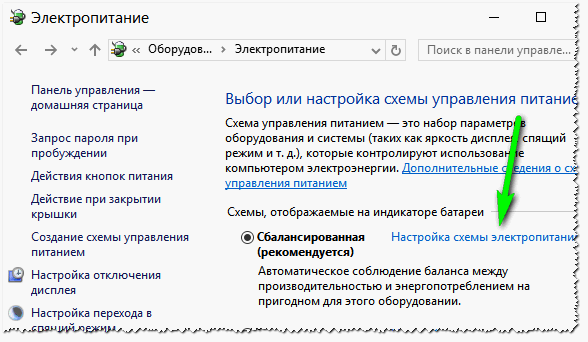
Seejärel saate heledust reguleerida: akust ja võrgust.
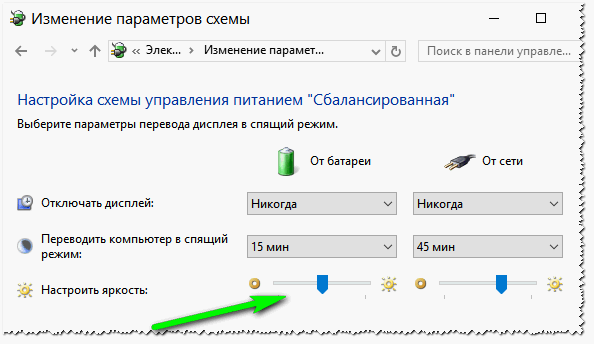
Muide, sülearvutitel on ka spetsiaalsed nupud heleduse reguleerimiseks. Näiteks edasi DELL sülearvuti on Fn+F11 või Fn+F12 kombinatsioon.
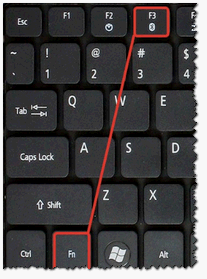
HP sülearvuti funktsiooninupud heleduse reguleerimiseks.
3. Värskendussagedus (Hz)
Arvan, et kauaaegsed arvutikasutajad mõistavad suuri ja laia kineskoopkuvari. Nüüd ei kasutata neid nii sageli, kuid siiski ...
Fakt on see, et kui kasutate sellist monitori - pöörake värskendussagedusele suurt tähelepanu(pühkimine), mõõdetuna Hz-des.

Värskendamise sagedus: See säte näitab, mitu korda sekundis pilti ekraanil kuvatakse. Näiteks 60 Hz. - see on seda tüüpi monitoride jaoks madal näitaja, sellise sagedusega töötades väsivad silmad kiiresti, kuna monitoril olev pilt pole selge (vaadates tähelepanelikult, isegi horisontaalsed triibud: jookseb ülevalt alla).
Minu nõuanne: kui teil on selline monitor, seadke värskendussageduseks vähemalt 85 Hz. (näiteks eraldusvõimet vähendades). See on väga tähtis! Soovitan installida ka mõne programmi, mis näitab mängude värskendussagedust (kuna paljud neist muudavad vaikesagedust).
Kui teil on LCD/LCD monitor- siis on neis pildi konstrueerimise tehnoloogia erinev ja isegi 60 Hz. - pakkuda mugavat pilti.
Kuidas värskendussagedust muuta?
See on lihtne: värskendussagedus on konfigureeritud teie videokaardi draiverites. Muide, peate võib-olla värskendama ka oma monitori draivereid. (näiteks kui Windows "ei näe" kõike võimalikud režiimid teie seadmete kasutamine).
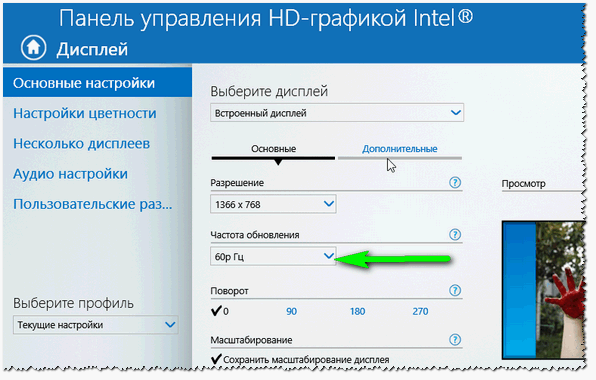
4. Monitori asukoht: vaatenurk, silmade kaugus jne.
Väga suur tähtsus Väsimust (ja mitte ainult silmi) mõjutavad mitmed tegurid: kuidas me arvuti taga istume (ja mille peal), kuidas monitor asub, tabeli konfiguratsioon jne. Teemas olev pilt on toodud allpool (põhimõtteliselt on kõik 100% peal).

Siin on mõned olulised näpunäited.
- kui veedate palju aega arvuti taga - ärge säästke raha ja ostke mugav seljatoega ratastel tool(ja käetugedega). Töö muutub palju lihtsamaks ja väsimus ei kogune nii kiiresti;
- kaugus silmadest monitorini peaks olema vähemalt 50 cm. - kui teil ei ole sellisel kaugusel töötamine mugav, muutke teemat, suurendage fonte jne (brauseris saate klõpsata nuppudel ctrl ja + samaaegselt). Windowsis - kõik need sätted tehakse väga lihtsalt ja kiiresti;
- ärge asetage monitori silmade kõrgusest kõrgemale: kui võtate tavalise laua ja asetate sellele monitori, on see üks parimad valikud selle paigutus. Seega vaatate monitori 25-30% nurga all, mis mõjutab teie kaela ja kehahoiakut positiivselt (ei ole päeva lõpuks väsinud);
- ära kasuta mingeid ebamugavaid arvutilauad(Nüüd teevad paljud miniriiulid, milles kõik lihtsalt ripub üksteise otsas).
5. Valgustus ruumis.
Sellel on suur mõju arvutiga töötamise mugavusele. Artikli selles alajaotuses annan mõned näpunäited, mida ise järgin:
- väga soovitav on monitori mitte asetada nii, et sellele langeks otsene päikesevalgus aknast. Nende tõttu muutub pilt hämaraks, silmad väsivad, hakkavad väsima (mis pole hea). Kui monitori pole võimalik muul viisil panna, kasutage näiteks kardinaid;
- sama kehtib ka esiletõstetud kohtade kohta (sama päike või mõni valgusallikas lahkub neist);
- soovitav on mitte töötada pimedas: ruum peaks olema valgustatud. Kui ruumis on probleeme valgustusega: paigaldage väike laualamp, et see saaks ühtlaselt särada kogu töölaua pinnal;
- viimane nõuanne: pühkige monitor tolmust.
PS
Kõik SIM-kaardil. Täienduste eest - nagu alati, tänan juba ette. Ärge unustage arvutiga töötades pausi teha – see aitab ka silmi lõdvestada, mistõttu on need vähem väsinud. Parem on töötada 2 korda 45 minutit koos vaheajaga kui 90 minutit. ilma selleta.
Sotsiaalsed nupud.
On palju teooriaid, nõuandeid, SanPiN 2.2.2 / 2.4.1340-03, kaitseekraanid Ja eriprogrammid, mis kõik on pühendatud arvutiga töötavate inimeste nägemise kaitsmisele. Aga tagasi, kui ma DOS-i kasutasin ja monitorid olid rohelised ja värskendussagedusega nagu tavalised telerid aga see probleem oli juba olemas. Ja isegi siis leidsin enda jaoks väljapääsu. Sellest ajast saati olen ilma prillideta arvutiga töötanud (kõnnin ja sõidan prillidega). Olen korduvalt täheldanud, kuidas minu silme all olid inimesed, kes mitu kuud minu nõuandeid ei järginud, sunnitud prillidele üle minema.
Mida siis teha?
Tuntud reeglid töökoha korraldamiseks:
- monitor seisab kasutajast käe-jala ulatuses (lubatud on 50-70 cm),
- väline valgus ei tohiks tekitada monitori ekraanile pimestamist,
- monitor peaks olema sellisel kõrgusel, kui ülemine serv on silmade kõrgusel või ekraani keskosa on silmade kõrgusel,
- valige ise puhkepauside sagedus ja kestus (soovitatav 1-2 korda 2 tunni jooksul 10-15 minutit),
- kui töötate rohkem kui 5 tundi, tehke umbes 1-tunnine paus,
- tehke pausi, tehke lõõgastavaid silmaharjutusi või jalutage koridoris või toas,
- ärge pange monitori akna ette,
- ärge asetage monitori nii, et aknast tulev valgus sellele langeks,
- kasutage silmade treenimiseks ja lõdvestamiseks spetsiaalseid programme.
Kõik need reeglid ühel või teisel kujul on saadaval erinevates nõukogudes, soovitustes ja SanPiN 2.2.2 / 2.4.1340-03.
Nägemise individuaalsus
Meie silmad on väga individuaalsed. Inimesena kipuvad nad töö tegemisest kõrvale hiilima ja seetõttu kohe võimaluse avanedes endale mugavamaid tingimusi nõudma. Ja see kehtib eelkõige töövälja valgustuse kohta. Nad tahavad endale mugavat valgustust, aga meie, tagajärgedele mõtlemata, lisame valgust. Kuigi liiga ere valgus on silmadele isegi kahjulikum kui selle puudumine.
Kui tunnete silmade väsimust - see on esimene signaal valguse ebaõigest korraldamisest töökohal. Ja töökoha korralduse kõige olulisem aspekt on optimaalne valgustus.
Kuid nagu eespool mainitud, on meie keha ja silmad väga individuaalsed. See tähendab, et iga inimene vajab töökoha ja seega ka arvutiekraani valgustamiseks individuaalseid töötingimusi. Ja ärge kartke, kui tunnete, et teie silmad tunnevad ruumi valgustuse muutmisel mugavuse kaotust, neil on õigus, sest nagu allpool öeldud, on kõigi töökoha objektide mugav valgustus või heledus omavahel seotud.
Monitori heledus
Peamine nõue on paigaldamine mugav heledus monitori ekraan (ma vähendan seda võimalusel). Sellise heledusega ei tohiks ekraan olla liiga kahvatu ja teksti lugemisel vaja silmi pingutada. Kuid see ei tohiks olla ka liiga hele. Nii esimesel kui ka teisel juhul silmad väsivad ja isegi kiiremini. Veelgi enam, kuna ma ei väsi kordamast, on see seade rangelt individuaalne ja monitoriga optimaalne seadistusühe kasutaja jaoks ei pruugi olla teise jaoks optimaalne.
Ekraani värskendussagedus
Katoodkiiretoru (CRT) monitoridel on soovitav maksimaalne ekraani värskendussagedus.
Selle põhjuseks on asjaolu, et ekraanil pilti moodustavate punktide luminofoor helendab piiratud aeg, ja pilti pööratakse poolkaadrites poole teie määratud sagedusega. Ja see sagedus on silma reaktsiooni piiril heleduse muutustele, mis on umbes 22 Hz.
(Kriitiline sagedus on umbes 20 Hz, kuid see on ka individuaalne. Kuna ühe inimese kuulmine eristab heli maksimaalselt 18 kHz ja teise ainult 13 kHz (mõnikord vähem), siis ka nägemine erinevad inimesed on erinev reaktsioon valguse muutumisele (ekraani värskendussagedus). Vene televisioonis on standardne skaneerimissagedus 50 Hz ja poolkaadrid järgnevad sagedusega 25 Hz.)
Suurendades kaadrisagedust (ekraani värskendussagedus monitori seadetes), liigume sellest kriitilisest punktist eemale ja saame ekraani värskendussageduse sagedusega, mis tagab virvenduse puudumise. Peaasi, et monitor ja videokaart toetaksid seda maksimaalset sagedust.
Progressiivse (ühe kaadri) skaneerimisega monitoride puhul ei tohiks ekraani värskendussagedus olla 50 Hz (virvendussagedus) kordne. valgustusseadmed) ja maksimaalne dünaamiliste (kiiresti liikuvate mängude) rakenduste jaoks.
Progressiivse skaneerimisega konstrueeritakse kogu kaader ekraanipikslite järjestikuse kaasamisega (ridade ja kaadri kaupa) esimesest viimaseni. Ja ekraani möödaviigusagedus on võrdne kaadrisagedusega. See on rohkem kui 2 korda kõrgem kui CRT-kuvarite värskendussagedus. Seetõttu näib, et virvenduse probleemi ei tohiks eksisteerida. Kõrgsagedus värskendusi on vaja, et suurendada monitori reageerimist mängu kiirele liikumisele, kiire graafika(kiiresti muutuvate protsesside vaatamine). Kui vedelkristallekraani värskendussagedus on madal, on sellised stseenid udused (kaovad selgust). IN kontorirakendused, graafilised toimetajad Piisab 60 Hz sagedusest.
Kaasaegsetel LCD monitoridel on suur kiirusümberlülitamine, nii et nende suhtes kehtivad kineskoopkuvaritega sarnased soovitused. (Maksimaalne värskendussagedus)
Katsetage ekraani värskendussagedustega (vaadake ekraani erinevate värskendussagedustega). Märkate, et sagedus, millest kõrgemal hakkab ekraanil olev tekst moonutama (määrdub, tundub ääristav või hägune). Vähendage sagedust kuni kõrgeim definitsioon pildid ja töö. Teie silmad on vähem väsinud.
Töökoha valgustus
Kõik eelnev kehtib töökoha valgustuse kohta. Laua valgustus klaviatuuri ja dokumentidega peaks olema kogu töö vältel ligikaudu sama ja mitte liiga kõrge. Selleks tuleks ruumides, kus nad töötavad arvutiga, ühendada nii ruumi üldvalgustus kui ka kohalik valgustus. Üldvalgustus peaks olema hämar mugav, selle puudumisega kasutatakse seda täiendava - kohaliku valgustusena.
Mida ütlevad reguleerivad dokumendid ümbritseva valguse kohta.
SanPiN 2.2.2/2.4.1340-03
Punkt 7.3.
Hügieeninõuded personaalarvutitele ja töökorraldus ütleb:
"Valgustus laua pinnal töödokumendi paigutamise alal peaks olema 300 - 500 luksi. Dokumentide valgustamiseks on lubatud paigaldada lokaalsed valgustid. Kohalik valgustus ei tohiks tekitada ekraani pinnale helki ega suurendada ekraani valgustus rohkem kui 300 luksi."
SA. Nagu märkasite, on SanPiN piirangud maksimaalsed väärtused valgustus. Praktika näitab, et nende poole püüdlemine on võimatu, võttes arvesse teie keha individuaalseid omadusi, tuleks valgustust optimeerida. Lisaks on vaja püüdlema minimaalse valgustuse taseme poole. Nendel tasemetel väheneb silmade pinge. Ruumi üldvalgustust ei pruugi olla võimalik muuta (ainult valgus kustub), kuid igal juhul peab teil olema lokaalne valgustus (laualamp) koos regulaatori ja hõõglambiga. (Teised lambitüübid teevad seda ei võimalda teil sujuvalt reguleerida nende heledust laias vahemikus)
Punkt 7.4.
Valgusallikate otsest pimestamist tuleks piirata, samas kui helendavate pindade (aknad, lambid, lagi jne) heledus vaateväljas ei tohiks ületada 200 cd/sq. m.
SA. T Tigu piirangud kehtivad ainult maksimaalselt ja suurenenud heledus põhjustab silmade väsimust.
Punkt 7.7.
On vaja piirata heleduse ebaühtlast jaotumist VDT ja arvuti kasutaja vaateväljas, samas kui tööpindade (laud, monitori ekraan) heleduse suhe ei tohiks ületada 3: 1 - 5: 1, ning tööpindade (laud, monitori ekraan) ning seinapindade ja seadmete vahel - 10:1.
SA . Kui SanPiN 2.2.2 / 2.4.1340-03 määras maksimaalsed väärtused, ei tohiks tõesti normaalsed tasemed erineda rohkem kui 30-50%. Peame püüdma mitte läheneda SanPiN-i väärtustele, kuna isegi siin on punkt 7.7. on vastuolus punktiga 7.3. 500/300 luksi pole ju 3/1, veel vähem 5/1. Kui võtta tavalise heledusega tööpind 100 cd/sq. m, siis vastavalt punktile 7.7. tööpindade heledus võib olla kuni 500 cd/sq. m ning seinte ja seadmete pinnad kuni 1000 cd / ruutmeetrit. ja maksimum on kaks korda nii palju ja see on piiranguga 200 cd / sq. m vastavalt punktile 7.4.
Alates punktist 7.7. järgib heleduse vahelist suhet monitor - laud - pind seinad , seadmed, mööbel ja muud tööruumis olevad esemed ning isegi kui tegelikud väärtused on näidatud, kinnitavad SNIP ja praktika, et nende heledus (tööpindadest ümbritsevate seadmeteni) ei tohiks palju erineda.
Punkt 7.14.
Ripple tegur ( viitab valgustuse heleduse pulseerimisele - SA ) ei tohiks ületada 5%, mis peaks olema tagatud gaaslahenduslampide kasutamisega üldiselt ja kõrgsagedusliiteseadiste (HF-liiteseadistega) kohalike valgustusseadmetega mis tahes tüüpi seadmete jaoks.
SA . See nõuab spetsiaalseid mõõtmisi ja paigaldatud kinnitusdetailide kontrollimist. Lisaks on luminofoorlambid, nagu kõik mahulahendusega seadmed, allutatud magnet- ja elektriväljade välismõjudele, mis moduleerivad nende tühjendusvoolu ja vastavalt ka valguse heledust.
See on seda olulisem, et energiasääst soodustab luminofoorlampide (ökonoomsete) lampide kasutamist, mistõttu on enamik kontorivalgusteid luminofoorlambid. Valdav enamus neist töötab impulsi režiim(isegi elektrooniliste liiteseadistega). Selle tulemusena võib esineda valguse pulsatsioone sagedusega 50 Hz, s töösagedus elektrooniline juhtseade, väliste elektromagnetiliste häirete sagedused (kui nende periood on lühem kui luminofoorlambi fosfori järelhõõgumisaeg).
Need valguse pulsatsioonid asetsevad üksteise peale, teie monitori pulsatsioonidele.
Loodan, et teate stroboskoobi põhimõtet ja mõistate tagajärgi nende pulsatsioonide nägemisele.
Hõõglampe kasutavatel lampidel ei esine pulsatsioone (nende tase on mitu korda madalam) kuumutatud mähiste inertsi tõttu, eriti halogeenlampidega lampidel.
Seetõttu võin ühineda Konstantin Fursti nõuannetega:
"2. Luminofoorlampidel on parem kõik korraga purustada ( SA - see on nali, lambis on elavhõbe, ärge seda purustage!) paigaldatud lakke tavaline lamp hõõglamp. Te ei tohiks asetada vormile ainsat valgusallikat, näiteks laualamp monitori taga. Kui seda ei saa vältida, siis vähemalt, suunake lambi valgus lae poole – see annab pehmema valgustuse. Ärge nõustuge ühegi raha eest täielikus pimeduses arvutiga töötama. Muistsed kurjuse jõud liiguvad sellesse koheselt ja teevad teiega seda, mida nad tavaliselt teevad õudusfilmide teise plaani kangelastega. "
SA. Võin lisada, et ma ei soovita kasutada luminofoorlampe, olenemata lülitusskeemist või kasutatavatest liiteseadiste tüüpidest. Neil on tugevam valgus ja mõnikord on lambid halva kvaliteediga fosforkattega, nii et saate nende all päevitada, kuna need on ultraviolettkiirguse (UV) allikad. Selle märgiks on osooni lõhn, kuid selleks peab UV tase olema lubatust kordades kõrgem. Paar korda sattusin selliste lampidega kokku. UV-kiirguse taseme mõõtmine sellistes ruumides (paigaldatud luminofoorlampidega) on kohustuslik, kuid seda tavaliselt kuskil ei tehta.
Luminofoorlambis tühjenemise põletamise füüsika ( lahenduslamp päevavalgus), ütleb, et tühjendusvool voolab läbi selle impulssidena ainult siis, kui tühjenduspilule rakendatakse teatud potentsiaalide erinevus. Kuumutatud gaasisegu süttimiskiirus on kõrge. Sellised tühjendusvoolu impulsid võivad voolata isegi kõrgsagedusliku liiteseadmega luminofoorlambis hetkedel, mil toitepinge läbib nulli (võrgus liigub sinusoidne vool).
Ainus viis luminofoorlampide valguse pulsatsiooni vähendamiseks on kasutada suure järelhõõguga (üle 0,04 sek) luminofoore. Need, kes kasutasid vanu impulssostsilloskoope, teavad, et on olemas kuni mitmesekundilise järelhõõguga luminofoorid, ainult sellised luminofoorid, kui mälu mind ei peta, on kõik värvilised.
Ilmnes teade, mida sponsoreerisid tõenäoliselt kontaktläätsede tootjad:
"26.04.09, EuroNews – Hispaania silmaarstid viisid läbi uuringu luminofoorlambi valguse mõju kohta nägemisele.
Nende järeldus.
Luminofoorlampide valgus on silmadele kahjulik oma jäikuse, UV-komponentide esinemise tõttu spektris. Räägiti ka pulsatsioonide olemasolust (heleduse modulatsioon) luminofoorlampides.
LCD monitor
... ja Nokia tarkvara Monitori test
Minu praktika näitab, et vedelkristallkuvarid koormavad silmi üle (minu enesetunde järgi isegi rohkem kui katoodkiirgus). Minu subjektiivse arvamuse kohaselt ka tänu sellele kõrge heledus ja mitte alati piisav fontide selgus. See koormab silmi üle, suurendades nende koormust.
Koormuse vähendamiseks on vaja töötada tekstidega vähendatud heledus (Minu FLATRON L1918S monitori heledustase oli 21% ja nüüd on LG E2240S umbes 13%.) või vali 10% Hall taust lehekülgi toimetajates.
Nokia programm on olemas Monitori test – NTest mõeldud LCD monitoride reguleerimiseks.
See võimaldab teil reguleerida monitori ja selle parameetreid, nagu "Sagedus", "Faas", "Selgus". Kõiki neid parameetreid reguleeritakse väikestel vertikaaljoontel (vasakult 4. test, õhukesed vertikaalsed jooned) või õhukesel tekstil. Seadistamisel valite teile kõige mugavama testi. Kuid õhukeste vertikaalsete joonte kontrollimine tuleb igal juhul teha. Võimalik, et peate faasi või sagedust reguleerima.
See seade võimaldab teil saada maksimaalne kvaliteet fonte.
...ja ClearType
Fontide loetavuse parandamiseks operatsioonisaalides Windowsi süsteemid XP ja uuematel versioonidel on ekraani silumismeetod. Microsofti fondid Cleartype. See on loodud fontide loetavuse parandamiseks LCD-ekraanide kasutamisel. See sarnaneb silmade väsimuse vähendamisega lugemisel. tekstidokumendid. IN Windows Vista see on vaikimisi lubatud ja XP-s peab see olema lubatud.
ClearType'i antialiase lubamiseks XP-s peate:
- klõpsa paremklõps hiired töölaual
- valige kontekstimenüüst "Atribuudid",
- avage avanevas dialoogiboksis "Atribuudid – ekraan" vahekaart "Välimus",
- klõpsake nuppu "Efektid",
- märkige ruut "Rakenda järgmine meetod antialiase ekraanifondid",
- valige ripploendist "ClearType".
- seejärel vajutage "OK", ..... valitud sätete salvestamiseks.
Silmade harjutused
Lõõgastusharjutused William G. Batesi järgi "Nägemise parandamine ilma prillideta Batesi meetodil", Moskva, 1990. 24. peatükk
Puhkus silmadele
Lihtsaim viis silmade puhkamiseks on sulgeda need enam-vähem pikemaks ajaks ja kujutleda vaimselt midagi meeldivat. See meetod toimib esmaabi vahendina ja seda tuleb kõigepealt kasutada. Ainult väga vähesed inimesed ei saa sellest kasu.
palmimine
Veelgi suurem lõdvestus on saavutatav, kui inimene sulgeb silmad ja katab need peopesadega, et valgust täielikult sulgeda. Sulgege mõlemad silmad ja katke need peopesadega, hoides samal ajal sõrmed otsaesisel. Lihtne valgusega kokkupuute välistamine on sageli piisav, et saavutada märkimisväärne lõdvestus, kuigi mõnikord võib pinge suureneda. Üldiselt hõlmab edukas palmimine teiste lõõgastumisviiside tundmist. Pelgalt suletud silmade katmine peopesadega on kasutu, kui samal ajal ei saavutata vaimset rahuolekut. Kui õnnestub täiuslik palmimine, näete vaatevälja nii mustana, et midagi mustemat on võimatu meelde jätta, ette kujutada ega näha. Kui saavutate selle, muutub teie nägemine normaalseks.
pöördeid
Vaadake ise, et pöörded mitte ainult ei paranda teie nägemist, vaid ka vähendavad või täielikult kõrvaldavad valu, ebamugavustunnet ja väsimust.
Seisake jalad umbes jala (umbes 30 cm) kaugusel üksteisest, näoga ühe toa seina poole. Tõstes vasakut kanna põrandast veidi üles, pöörake samal ajal õlad, pead ja paremale, kuni õlgade joon muutub risti seinaga, mille poole need olid suunatud. Nüüd, kui langetate vasaku kanna põrandale ja tõstate paremat kanna põrandalt, keerake keha vasakule. Vaadake vaheldumisi paremat ja seejärel vasakut seina, pöörates tähelepanu sellele, et pea ja silmad liiguvad koos õlgadega. Kui pöördeid teha lihtsalt, pidevalt, pingevabalt ja liikuvatele objektidele tähelepanu pööramata, märkab peagi, et lihaste ja närvide pinge väheneb. (Pidage siiski meeles, et mida lühemalt saate neid pöördeid aja jooksul teha, seda suurem on teie edu.)
Statsionaarsed objektid liiguvad erineva kiirusega. Need, mis on peaaegu otse teie ees, näivad liikuvat ekspressi kiirusel ja neid tuleks tugevalt määrida. Väga oluline on mitte püüda selgelt näha objekte, mis tunduvad inimesele pöörde hetkel temast kiiresti mööduvat.
SA. Harjutused on algallikas toodud ravina, kuid need on lihtsad ja neid saab kasutada silmade lõdvestamiseks.
See pole enam William G. Bates!
Harjutus läätse lihastele
Selle harjutuse jaoks peate kasutama akent, kust näete palju pilkupüüdvaid objekte erinevad vahemaad. Kandke silmade kõrgusel olevale klaasile väike selgete piirjoontega täpp. Seistes selle ees, vaadake aknast välja, punktiga samal joonel peaks olema mitu kontrastset objekti erinevatel vahemaadel (kõige kaugemal on üle 500 m).
Seistes punkti ees 50 cm kaugusel, keskenduge esmalt sellele punktile, seejärel objektile, mis asub mitme meetri kaugusel, seejärel 10-15 m kaugusel ja nii edasi kuni kõige kaugema objektini. või horisondi joon. Objektile keskendudes on see selge, kõik teised on hägused.
Korda harjutust mitu korda iga silma jaoks eraldi.
Silma lihaste harjutused
Silmade liigutused tehakse liikumatu peaga ühes asendis.
- Vertikaalne. Silmade liigutamine üles (tahad näha lage oma pea kohal), alla (põrand jalgade all),
- Horisontaalne. Ilma pingeta liigutage silmi paremale vasakule.
- Ringkiri. Kõigepealt päripäeva, siis vastu.
Viimased kaks harjutust ei ole enam William G. Bates! ja parandab silmade verevarustust.
Olete loetletud häid harjutusi, on veel üks, üsna lihtne ja tõhus.
Pooleteise kuni kahe minuti jooksul peate kiiresti - kiiresti pilgutama ja seejärel mitu korda silmad sulgema. Pilgutamisest suureneb silma verevool ning silmi sulgedes saavad silmalihased toonuses.
Nägemine paraneb märgatavalt ja kohe!
P.S.
See harjutus aitab ka silma sarvkesta pisaravedelikuga pesta, mis parandab selle seisundit. Ja mis pole vähem oluline, silmades on sära.
Silmade treening- ja lõõgastusprogrammid
Turvalised silmad
Arvutitöötajate nägemisväsimuse ja sellega seotud haiguste probleemi on ametlikult kinnitanud Maailma Terviseorganisatsioon (Genf, 1989). Sellega seoses töötas Venemaa ettevõte "Sensor" (nüüd ma seda enam ei leidnud) 90ndate alguses välja programmi, mis leevendab visuaalset väsimust.
Metoodika põhineb inglise neurofüsioloogi F. Campbelli avastusel. Teadlane avastas teatud näidates visuaalsete funktsioonide suurenemise geomeetrilised pildid. On olemas spetsiaalsed seadmed, mis kasutavad niinimetatud Campbelli efekti terapeutilistel eesmärkidel kliinilises keskkonnas. Välja töötatud tarkvaratööriist "Safe Eyes" sisaldab teatud dünaamika kuvamist graafilised pildid ehitatud Campbell – efekti baasil.
Protseduuri kestus on 8-10 minutit. Süstemaatiline kasutamine tarkvara tööriist vaheaegadel ja (või) töö lõpus võimaldab tõsta personali efektiivsust ja ennetada töö ajal tekkivaid silmahaigusi. püsiv töökoht arvutis.
Programm on tasuta ja töötab kõigis operatsioonisüsteemides alates Windows 95-st.
Sellest väitest hoolimata öeldi kunagi arendaja veebisaidil, et see on kommertslik. Ma ei leidnud programmi omanikku, et küsida temalt luba programmi saidile postitamiseks. Internetist kadus programmiarendaja firma SENSOR sait.Tore oleks arendada uus programm, mis töötab kaasaegsete operatsioonisüsteemid. Ma kahtlustan, et nende vahendid see programm saab olema kvaliteetsem.
Peab tunnistama, et kindlasti väärib tähelepanu programm "Safe Eyes (programm käivitub ja töötab normaalselt Windows Xp all)". Meie andmetel on see esimene Venemaa areng seda tüüpi, mõeldud massikasutajatele.
Nüüd on Internetis programmi kokkupanek Safe Eyes for Windows 7, mis sisaldab DOS-i emulaatorit - QEMU. Mõnede aruannete kohaselt tegi selle koostu SUPERNOVA DIGITAL RESCUE. Enne alustamist lugege faili read.me läbi, eriti soovitan pöörata tähelepanu QEMU emulaatori sulgemise protseduurile!
Mõnesse asutusse sisenedes näen ikka monitoride ekraanidel nö "kaitseekraane".
Aegunud!
Aga neile, kes veel kasutavad, jätan selle.
Ekraanikaitsed ei aita kaitsta nägemist, vaid summutavad ainult monitoride heledust, kuid samal ajal suurendavad pimestava valguse heledust. Monitori heledust saate ise vähendada. Kaitseekraanide heledus on kõrge tänu nende poleeritud pinnale. Monitori ekraanid on nüüd kõik matid! Ekraanide kasutamise ainus mõju on üle kiire väljumine monitoride elektronkiiretorude rike (umbes kolmandiku võrra).
P.S.
Ma võin mõnele tunduda vanamoodne, aga kaasaegsed tendentsid valgusallikates (ökonoomne, LED pirnid) nõuab hoolikat tähelepanu. Nende kasutamine ilma atesteerimistunnistuseta (koos pulsatsioonitaseme konkreetse märgiga) on vastuvõetamatu. Lisaks on vajalik tunnuste pidev uurimine ja mõõtmine. valgusvoog ja selle pulsatsioonid.
LED-lambid loovad kitsalt suunatud valgusvoo, mis suurendab suurte pindade valgustuse ebaühtlust, mis on intensiivse nägemistöö ajal vastuvõetamatu.
PC-operaatorite töökohtadel LED tuled peaks olema valguse hajutitega, mis loovad ühtlase valgustuse tööpinnale (minu arvates ei tohiks ebaühtlus ületada 5%). Kuigi seda tingimust on puhttehniliselt nende valgusallikate puhul peaaegu võimatu täita.
Enne silmadele parima ülevaate alustamist populaarsed monitorid, kaaluge spetsifikatsioonid, millele tuleks silmale ohutu seadme valimisel tugineda.
Maatriks
Tänapäeva vedelkristallkuvarite (LCD) turul on kolm maatrikspaneelide perekonda: TN, IPS ja *VA. Ise kasutatava maatriksi tüüp ei mõjuta silmade väsimust. Ebameeldivad aistingud võib põhjustada ekraani vale asend silmade suhtes, näiteks selle liigne kalle või liiga suur kõrvalekalle vertikaaltasapinnast. Esimene mõjub nägemisele tugevamalt TN-paneelidega monitoride puhul, teine aga on tüüpiline IPS-seadmetele (Glow-efekt). Viimaste kuvarivalikute puhul on omaduste tõttu oluline ka kristallisatsiooni hulk kaitsev kate.
Taustvalgus
LCD-ekraanid, mis kasutasid taustvalgustust luminofoorlambid külmkatoodiga (CCFL), andis lõpuks teed valgusdioode (LED) kasutavatele seadmetele ja neid ei leidu peaaegu kunagi müügil. On arvamus, et LED tuled monitorid põhjustavad palju silmade väsimust. See on osaliselt tõsi, kuid selline sõltuvus on tüüpiline W-LED-iga monitoridele, mille lainepikkuse kvaliteet on ebapiisav. Kuna "valgeid" LED-e looduses ei eksisteeri, kasutavad nad "siniseid" ja soovitud värvi saadakse spetsiaalse koostisega fosfori ja kilefiltrite abil. Silmade väsimise põhjuseks on kõrge kompenseerimata sära intensiivsus spektri pika lainepikkusega piirkonnas. Silmadele parim, aga ka kallim lahendus on kahel põhinev taustvalgustus (GB- LED) või kolm (RGB- LED) värvid.
Sagedus
Ekraani värskendussageduse suurendamine 120 või isegi 144 Hz-ni on seotud 3D-tehnoloogia tulekuga ja tavaline mood ekraan mõjutab silmade väsimust vähe. Palju suurema panuse annab reaktsiooniaeg, eriti dünaamilistes mängudes. Pikslid, millel pole aega piisavalt kiiresti vahetada, tekitavad ekraanil liikuvate objektide taga jälje, mis hägustab pilti. Nagu mängumonitor parem on valida mudelid, mis põhinevadTN-maatriksid.
Heledus
Füsioloogilise ohutuse seisukohast, Isevalgustavate monitoride optimaalne heledus on 100 niti. Loodusliku või intensiivse kunstliku valgustuse tingimustes, 150-200 niti peetakse normaalseks ja iga kaasaegne monitor suudab seda taset pakkuda. Mida suurem heledus, seda väsinud on silmad. Teisest küljest on heleduse vähendamine nägemisele halb. Sarnane efekt on seotud monitoris rakendatud heleduse reguleerimise põhimõttega: alalisvool või impulsi laiuse modulatsioon (PWM). Teine võimalus on lihtsam, kuid kui vastav sõlm töötab madala sagedusega, nõuab see juhtsignaali pulsatsioonide kvaliteetset silumist. Vastasel juhul kõigub ka monitori heledustase ja ärritab silmi.
Luba
Vaatamata monitori suurusele on optimaalne, et nägemine töötaks oma "natiivse" eraldusvõimega.. Vähema pikslitega pildi kuvamine taandub kujutise interpoleerimisele ja vältimatule selguse kadumisele. Seejuures tuleks meeles pidada, et kõrgema eraldusvõimega monitorid vajavad võimsamat graafikakaarti. Lisaks näevad kõik pildi elemendid nende peal väiksemad kui väiksema pikslitihedusega ekraanil.
Jälgige kaugust
Arvestades inimsilma ehituslikke iseärasusi, on pilti mugavalt tajutav pilgu maksimaalse kõrvalekaldega perpendikulaarist suurusjärgus 18-20 kraadi. Teisisõnu, ekraani servad peaksid olema nähtavad kuni 36-40 kraadise nurga all. Teisest küljest ei erista tavaline silm enam objekte, mille suurus on väiksem kui üks kaareminut. Seetõttu on soovitatav silmadele ohutu kaugus monitorist sees pooleteisest kuni kahe diagonaalini.

































